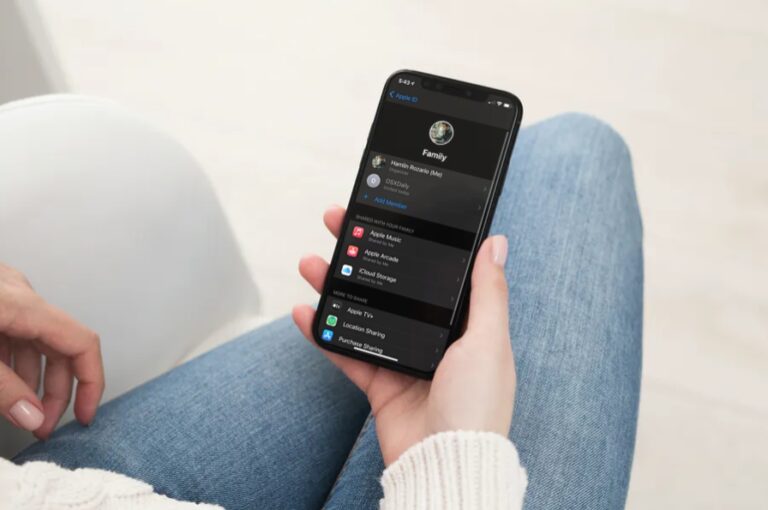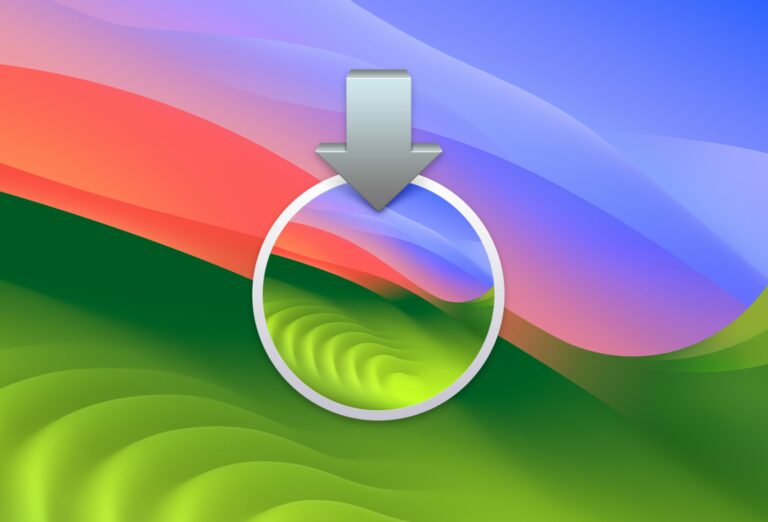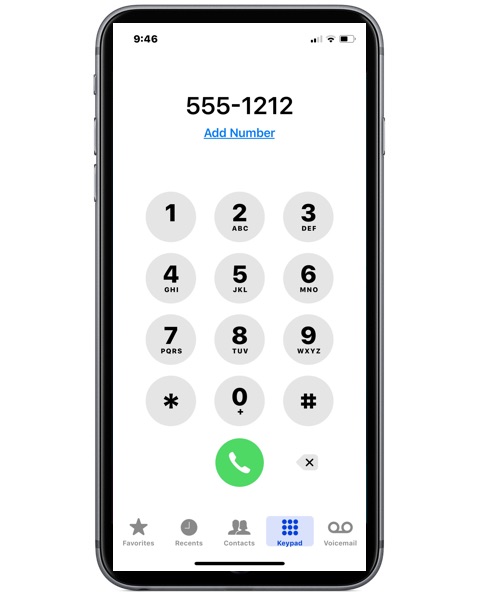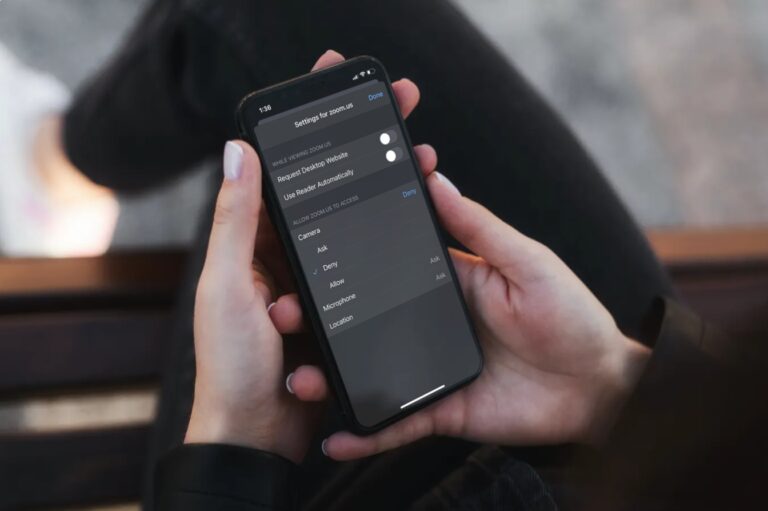Просматривайте только непрочитанные сообщения в почтовом ящике Gmail с помощью 2 простых приемов

Искусственный интеллект поможет тебе заработать!
Gmail – отличный почтовый клиент, но одной функции, которой всегда не хватало, была простая возможность сортировки, позволяющая просматривать только непрочитанные сообщения электронной почты, находящиеся в почтовом ящике. Оказывается, вы можете отображать только непрочитанные сообщения с помощью Gmail, вам просто нужно использовать либо простой оператор поиска, чтобы отображать только непрочитанные сообщения, либо использовать другой метод сортировки папки «Входящие», который сначала отображает непрочитанные электронные письма независимо от возраста сообщения. Использовать любой из этих методов очень просто, поэтому выберите тот, который лучше всего подходит для вашей ситуации.
Программы для Windows, мобильные приложения, игры - ВСЁ БЕСПЛАТНО, в нашем закрытом телеграмм канале - Подписывайтесь:)
Это руководство покажет вам два разных подхода к простому просмотру и просмотру непрочитанных сообщений в Gmail.
Как показать только непрочитанные сообщения во входящих Gmail с поиском
При этом используется функция поиска в Gmail, что делает ее временной, и она не меняет работу почтового ящика и сортировку сообщений, выходящих за рамки этой задачи:
- Войдите в свой Gmail.com как обычно, если вы еще этого не сделали
- Щелкните поле поиска Gmail в верхней части экрана веб-почты и введите следующие данные:
- Нажмите Return, чтобы отсортировать входящие по непрочитанным сообщениям в почтовом ящике Gmail.
is:unread![]()
Если у вас есть несколько ящиков и вы хотите видеть в них непрочитанные сообщения, небольшой вариацией описанного выше трюка будет этот поисковый оператор Gmail:
label: inbox, label: unread
Почтовый ящик Gmail будет отсортирован, чтобы отображать только сообщения, которые еще не были прочитаны, этот поисковый оператор работает практически мгновенно, независимо от того, насколько велико (или мало) у вас количество непрочитанных писем.
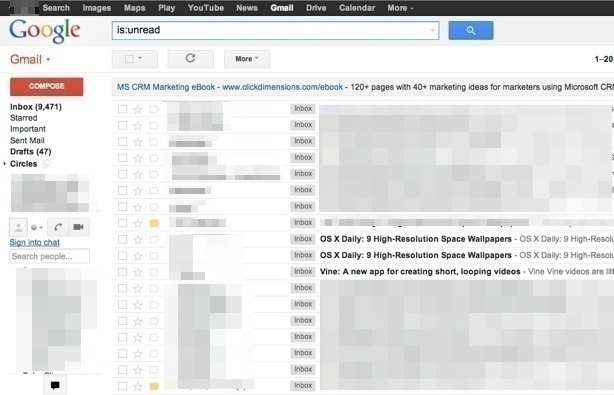
Да, эти уловки поиска работают в Интернете с любым веб-браузером, будь то Gmail в Chrome, Safari, Edge, Internet Explorer, FireFox, Opera или что-то еще, в дополнение к распространенным мобильным приложениям Gmail для iPhone, iPad и Android. .
Вы также можете использовать параметр поиска «label: unread», если его легче запомнить или который лучше подходит для ваших нужд, чем «is: unread».
Просмотр непрочитанных писем только в основном почтовом ящике Gmail
Если вы используете фильтрацию входящих сообщений Gmail по умолчанию и хотите видеть только непрочитанные электронные письма в «основном» почтовом ящике Gmail, вы можете сделать это с помощью следующего оператора поиска:
in: category:primary is:unread
При этом будут отображаться только непрочитанные электронные письма для «Основного» почтового ящика, а не для всего почтового ящика.
Это еще одно существенное преимущество веб-почты, поскольку задача сортировки гигантских почтовых ящиков выполняется удаленным сервером, это освобождает локальную машину от диска и интенсивной работы ЦП по сортировке потенциально сотен тысяч прошедших сообщений, чтобы найти более 9000 непрочитанных. электронные письма, находящиеся во входящих. Этот пример снимка экрана может быть немного экстремальным, но даже в моем личном электронном письме в любой момент находится более 200 непрочитанных сообщений.
Чтобы снова открыть обычный почтовый ящик со всеми прочтенными и непрочитанными сообщениями, либо удалите оператор поиска из поля поиска и снова нажмите «Return», либо просто щелкните элемент «Входящие» в меню слева.
Несмотря на то, что это такая простая функция, она не кажется общеизвестной. Я пользуюсь Gmail много лет и не знал об этой уловке, и я узнал об этом только в мимолетном разговоре с другом.
Как изменить почтовый ящик Gmail для отображения сначала непрочитанных писем
Другой вариант выходит за рамки сортировки и поиска в почтовом ящике и фактически определяет приоритет вашего почтового ящика Gmail по типу сообщения, в данном случае непрочитанным сообщениям. Если этот параметр включен, все непрочитанные сообщения будут отображаться поверх прочитанных сообщений, независимо от того, когда они были отправлены. Например, непрочитанное сообщение, отправленное две недели назад, будет отображаться над сообщением, прочитанным 10 минут назад. Включить это очень просто:
- Перейдите в настройки Gmail (значок шестеренки> Настройки).
- Выберите вкладку «Входящие», затем откройте меню «Тип папки входящих» и выберите «Сначала непрочитанные».
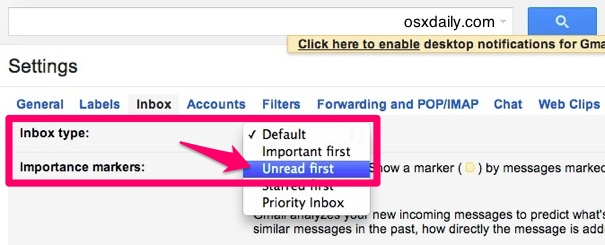
Непрочитанные сообщения будут мгновенно отсортированы в верхнюю часть почтового ящика, и в операторе поиска больше не будет необходимости, если вы вообще не хотите видеть прочитанные сообщения.
Любой из этих приемов невероятно полезен для тех из нас, кто управляет большими почтовыми ящиками, где новые непрочитанные сообщения обычно выталкиваются с первых страниц почтового ящика и неизбежно оказываются погребенными на несколько экранов назад кучей уже прочитанной почты. Как мы все знаем, после того, как сообщение электронной почты выходит за пределы основного экрана почтового ящика, о нем довольно легко забыть, что только усиливает ощущение перегрузки почтового ящика, когда количество непрочитанных сообщений достигает больших цифр.
Если Gmail также является вашей основной почтовой службой, не забудьте установить Gmail в качестве веб-почтового клиента по умолчанию и для вашего веб-браузера.
Программы для Windows, мобильные приложения, игры - ВСЁ БЕСПЛАТНО, в нашем закрытом телеграмм канале - Подписывайтесь:)